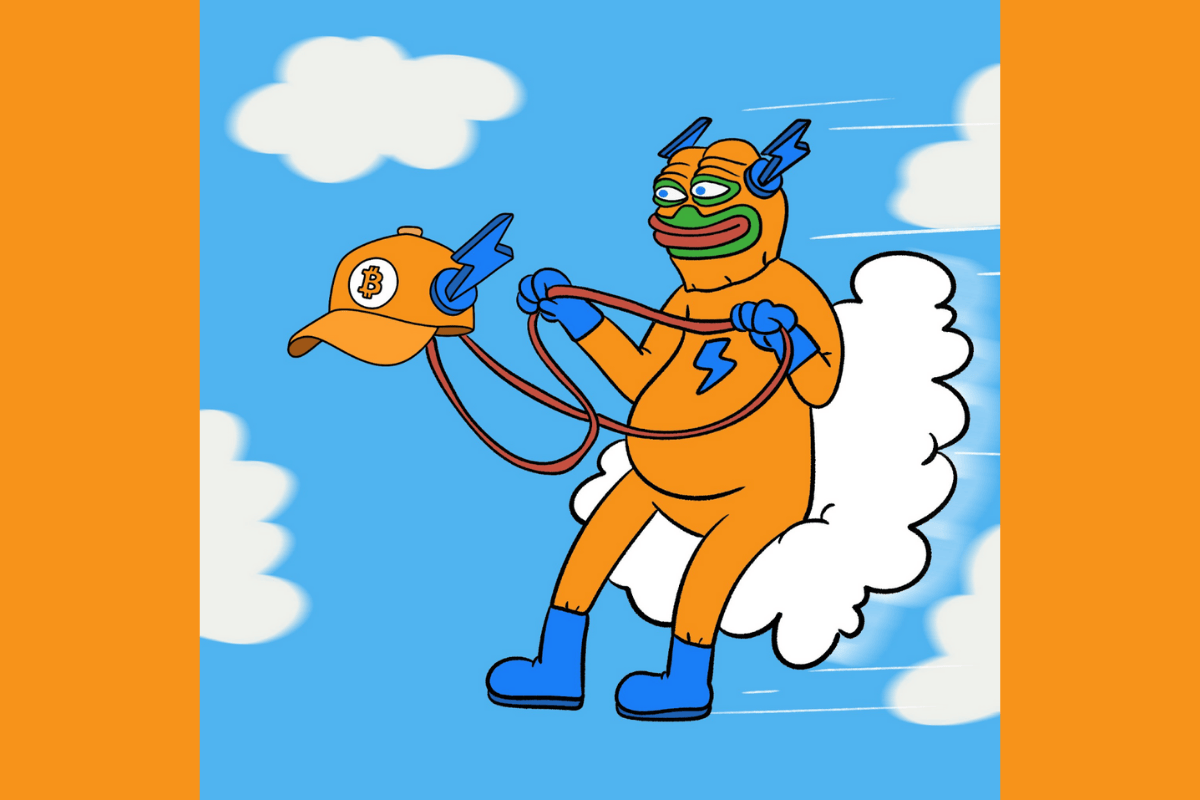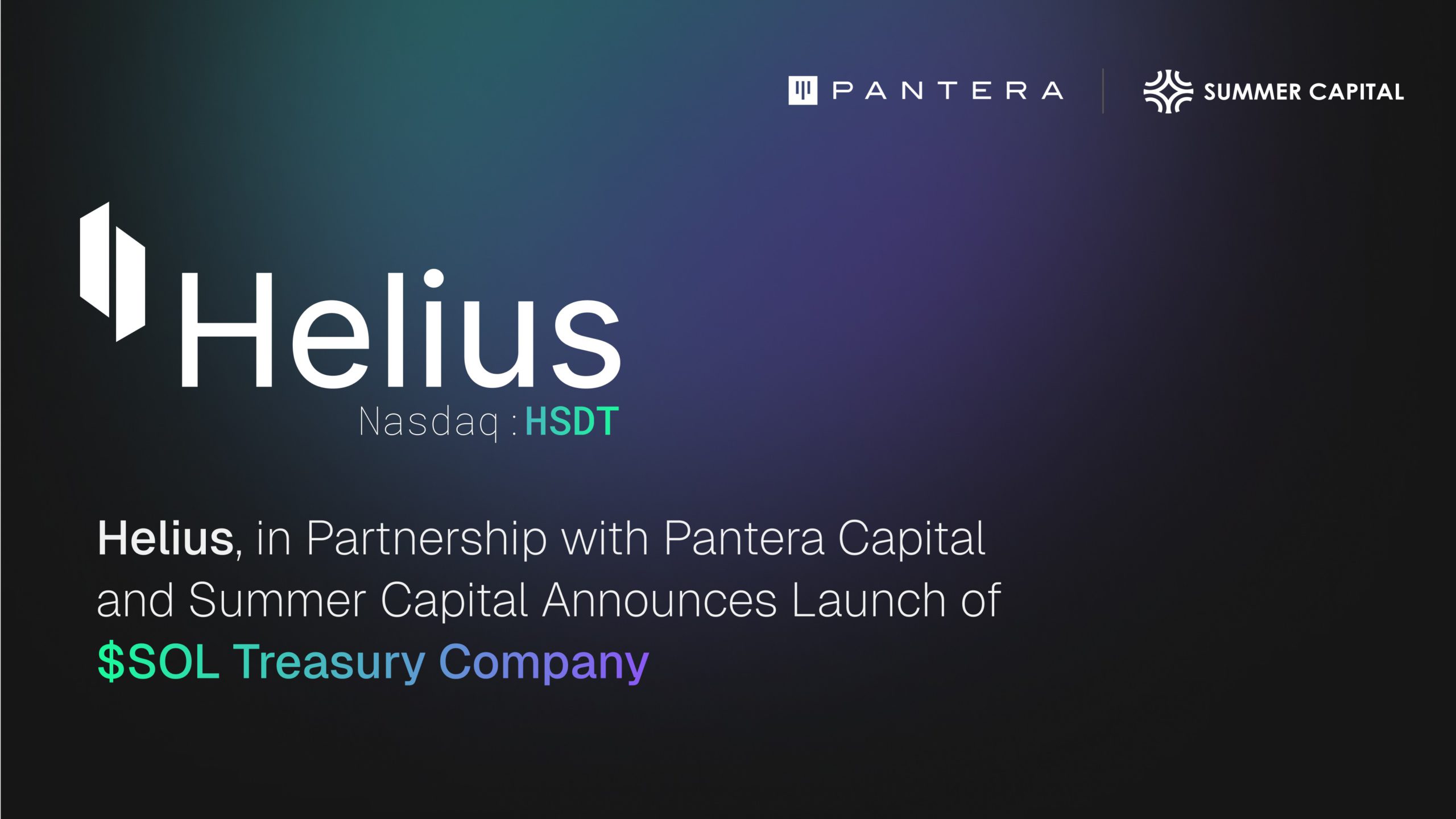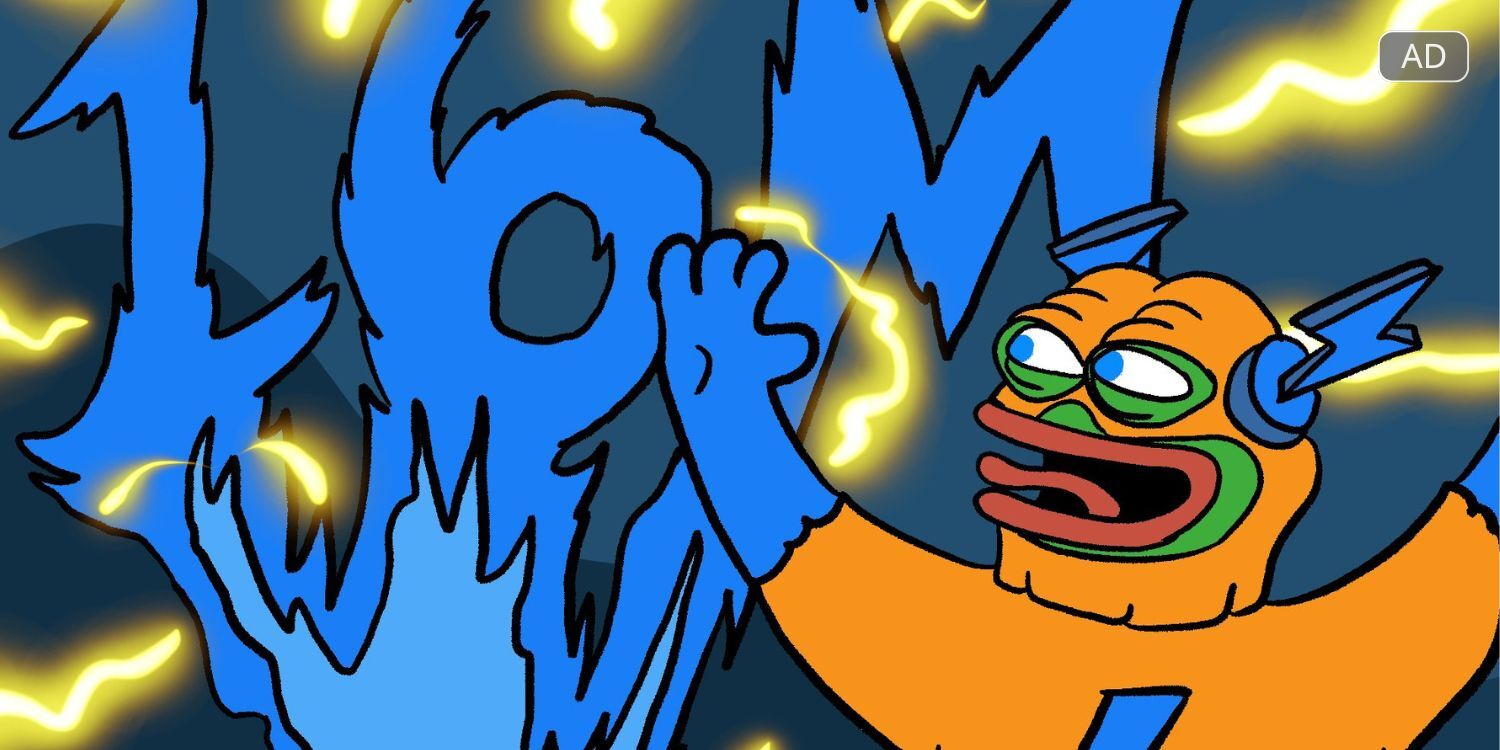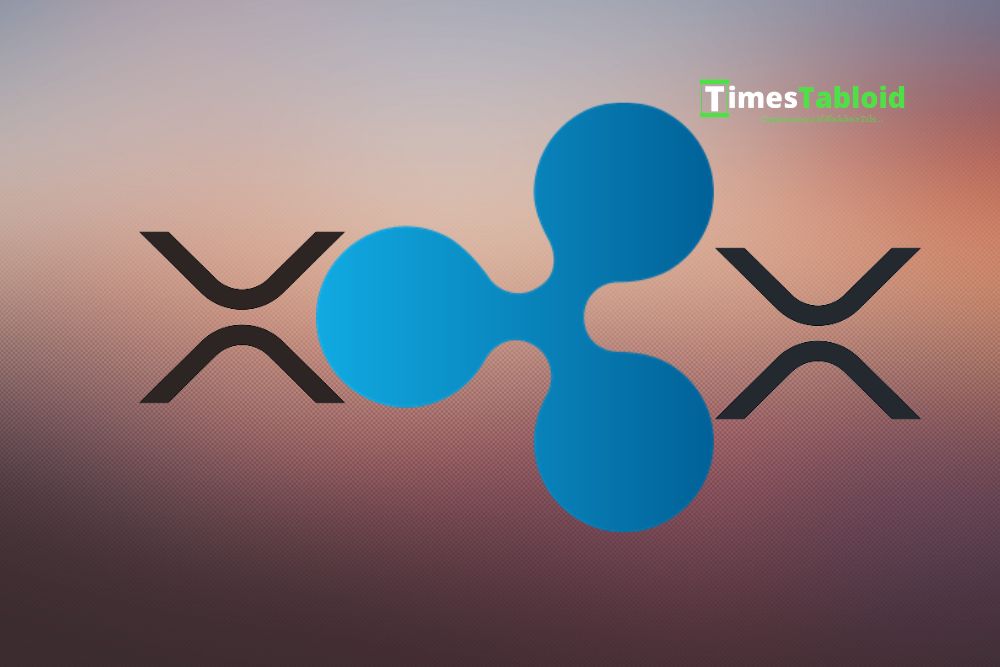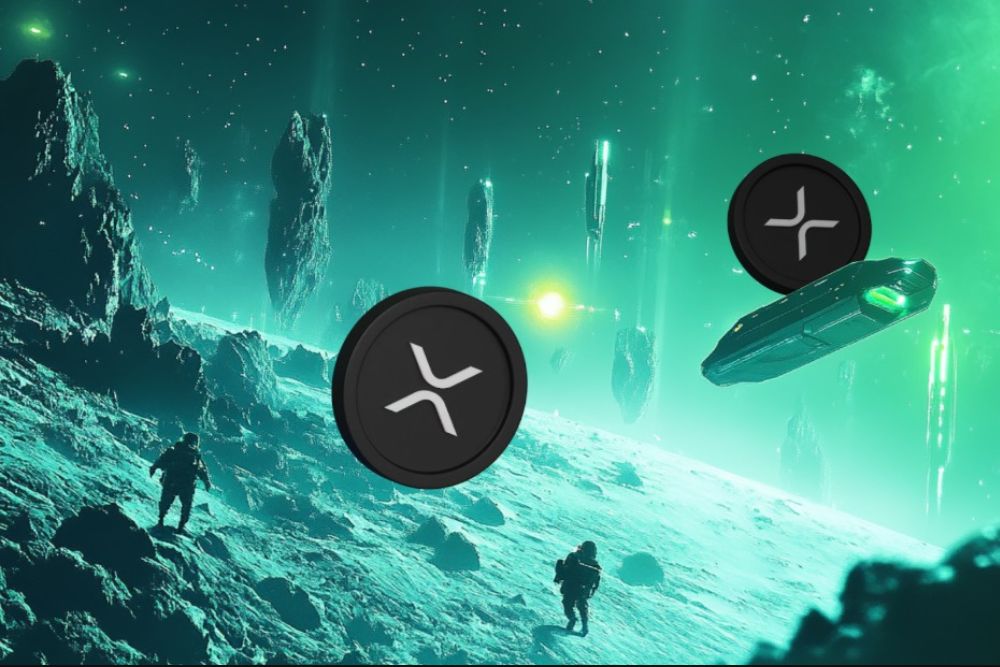改变Ubuntu的系统音乐
时间:2009-03-14 来源:Tool哥
原文:http://www.kklinux.com/html/Love-Linux/Ubuntu/200903/13-4305.html
Ubuntu和其它一些操作系统不同,并没有大量使用系统音乐,但是还有有一些系统音乐的,譬如你登录的时候会听到的启动音乐。
改变系统音乐,步骤如下:
1.点击“系统”->“首选项“-》“声音”,切换到声音标签。你可以看到,有许多项目可以选择,譬如系统出错提示音等,但是在默认情况下并没有使用。你可以点击下拉框来选择系统提供的默认声音,也可以自己选择文件作为声音。
Ubuntu使用.wav文件作为系统提示音。正如你看到的,在选择声音文件对话框里面已经有一些声音文件可供选择,另外在purple文件夹里面还有一个简单的声音主题。
2.新的声音主题可以从http://www.gnome-look.org下载。下载完成以后,吧文件拷贝到文件夹“/usr/share/sounds”目录里面。因为这个目录是一个root所有的文件目录。因此拷贝的时候需要管理员权限。你可以用Alt+F2打开运行对话框,在里面输入gksu nautilus来打开Nautilus,然后再拷贝文件。拷贝完成,不要忘记关闭Nautilus窗口,不然容易误删文件。
3.有的音乐文件的格式是MP3或者Ogg,Ubuntu必须转换一下才能使用。转换音乐文件格式,必须从新立得里面搜索并安装SoundConvert软件包。安装完成以后,运行这个程序,在“编辑”-“首选项”里面在“Type of result?”里面选择wav格式,关闭配置窗口。在主界面里面点击“Add Files”按钮,添加需要转换的文件,然后点击“Convert”按钮进行格式转换。
相关阅读 更多 +